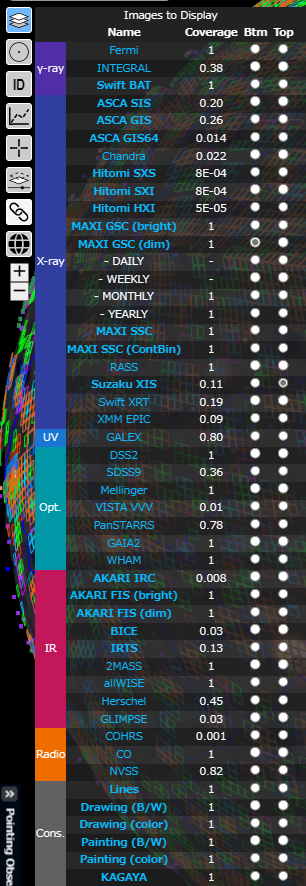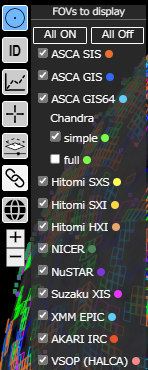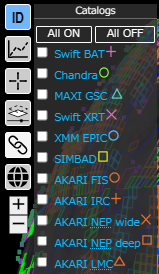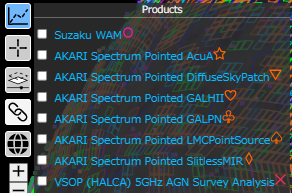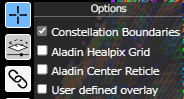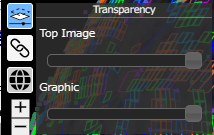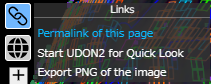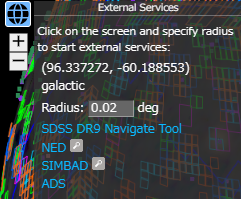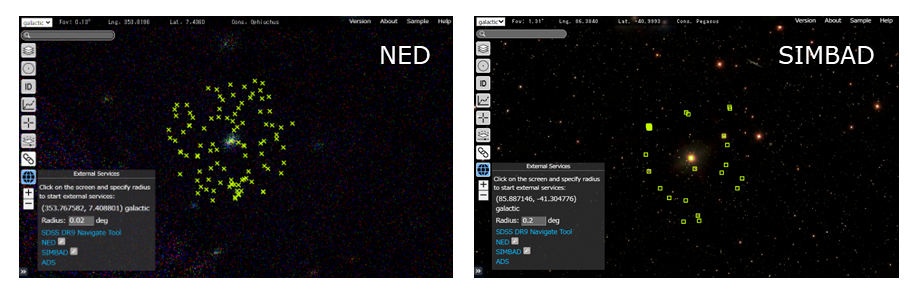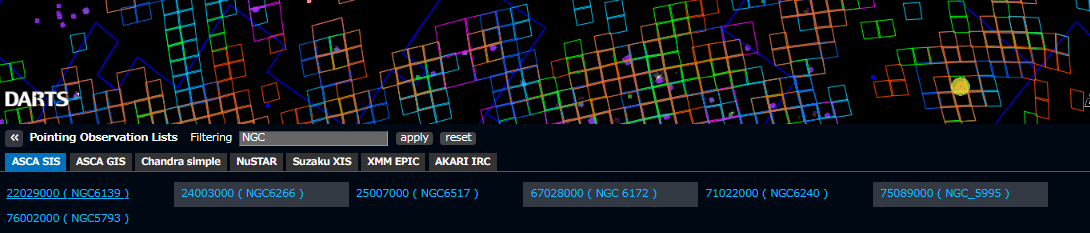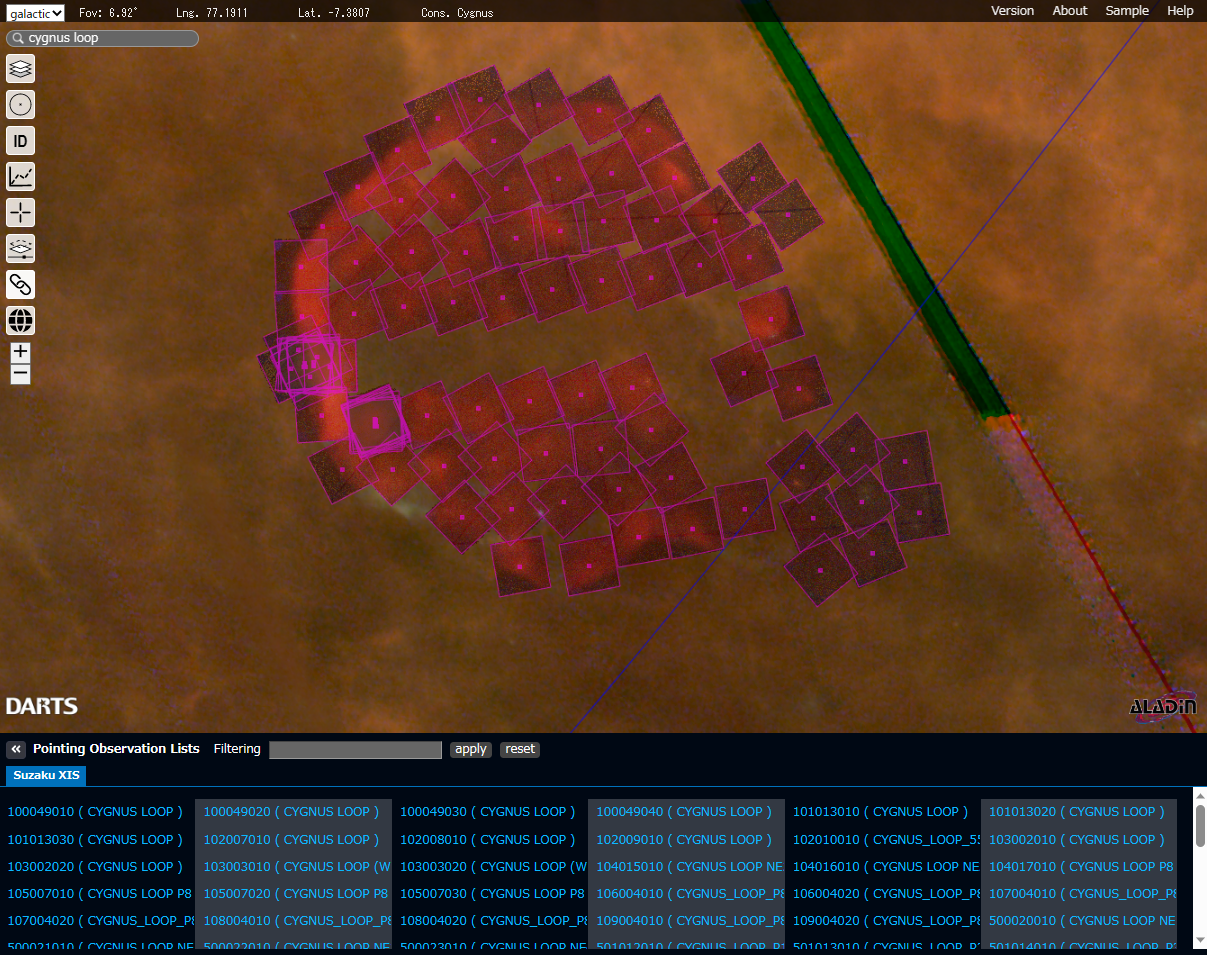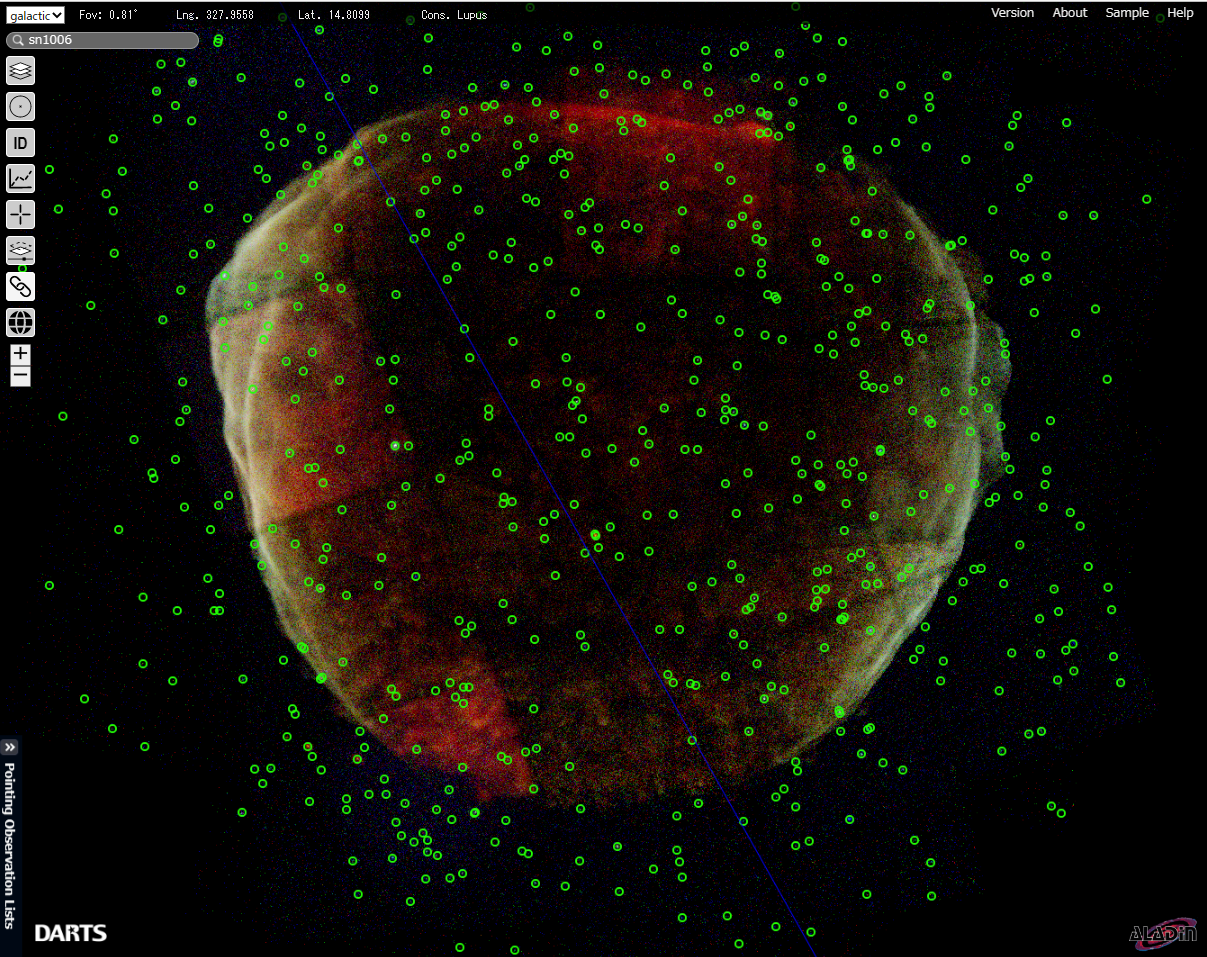► English
JUDO2 ユーザーガイド
JUDO2 では、天球上に観測画像や観測視野、カタログ天体の位置などを表示することができます。
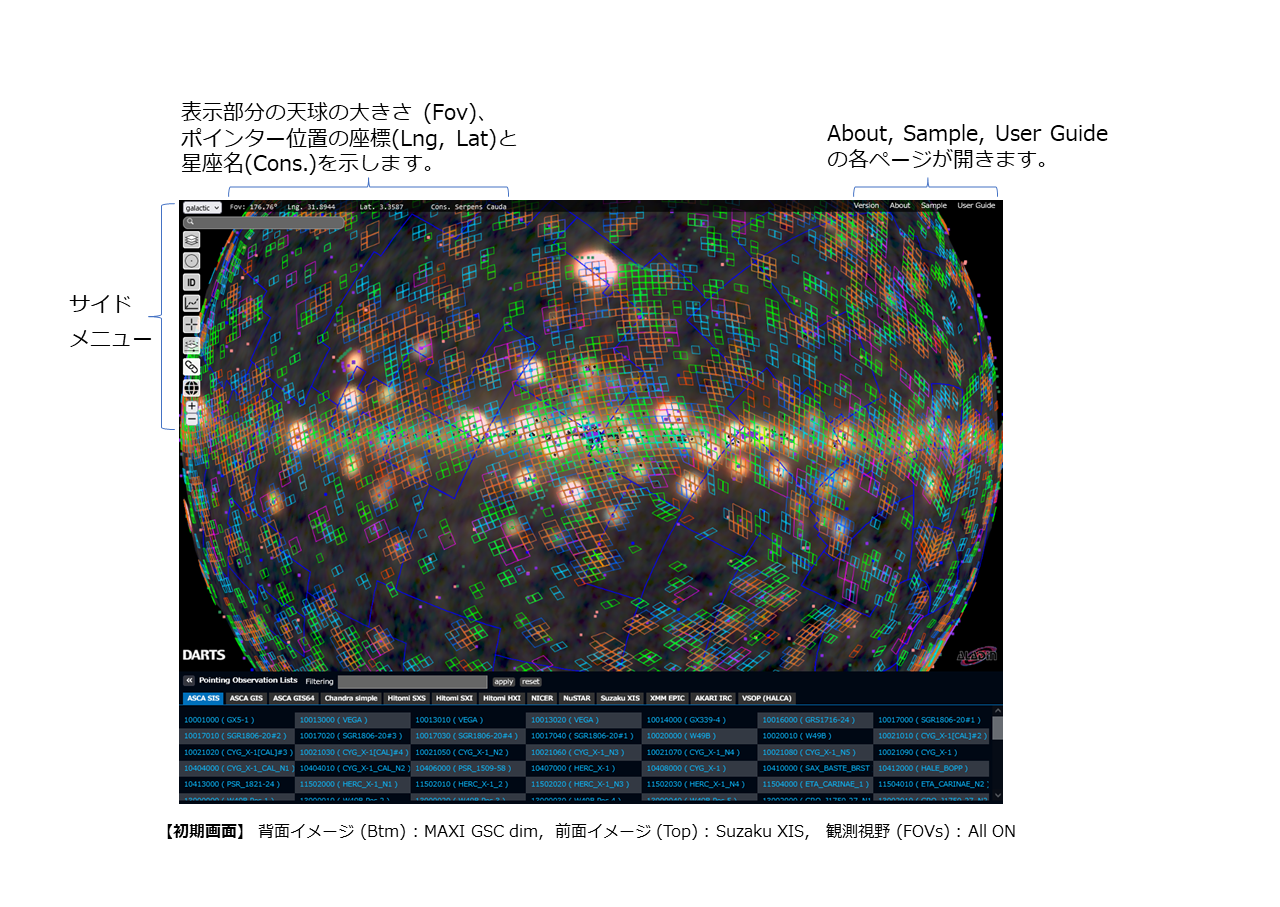
画面の表示は サイドメニュー から変更できます。 画面下部には Pointing Observation Lists が表示されます。
サイドメニュー
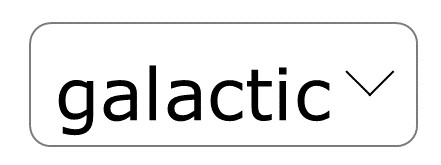 : 座標系の選択
: 座標系の選択
galactic (銀河座標系) または equatorial (赤道座標系)から選択します。
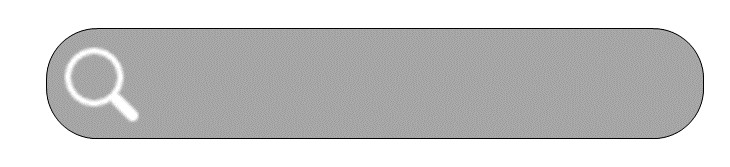 : 天体の検索
: 天体の検索
座標(0, 0 など) または天体名(M87 など) を入力しEnterを押すと、その座標や天体の位置が画面中央になります。
※ 以下のアイコンで開いたミニウインドウは、同じアイコンをクリックすると閉じます。
画像データのリストが、波長が短い順(γ線~電波)に並んでいます。
一番下のCons.は観測データではなく、星座のイメージ画像です。
背面(Btm) と前面(Top) のデータを選択すると、イメージが重ねて表示されます。同じデータを選ぶと、その画像のみになります。Coverage=1のデータは全天観測のため、前面に選ぶと背面の画像は隠れてしまいます。
MAXI の DAYLY、WEEKLY、MONTHLY、YEARLY は、Time Series Data (時系列の画像データ) で、観測データの時間変化を見ることができます。
いずれかひとつを選択すると、Time Series Control ウィンドウ が開きます。
2つの Time Series Data を同時に選択することはできません。
Pointng(指向)観測データのリストが並んでいます。 選択した観測データの観測視野が、天球上に表示されます。
Chandra は simple(観測の中心位置のみ)または full(観測機器の正確な視野)のどちらかを選択し、表示することができます。full の表示には時間がかかることがあります。
天球上に観測視野が表示されているデータのリストが、画面下部の Pointing Observation Lists に表示されます。
天体カタログのリストが並んでいます。
選択したカタログに登録されている天体の位置が、天球上にマークで表示されます。
表示されたマークをクリックすると、天体名・座標・フラックスなどの情報が表示されます。
科学的プロダクト(ライトカーブ、スペクトル、解析結果など)が公開されているデータのリストが並んでいます。
選択したデータに含まれる天体が、天球上にマーク表示されます。
表示されたマークをクリックすると、その天体のプロダクトの公開URLへのリンクなどが表示されます。
"つまみ" をスライドさせて透明度を調整できます。
指定した位置と半径内にあるカタログ天体を、外部の天体検索サイトで検索し、表示することができます。 観測視野内にあるソースが、カタログ天体と同定できるか調べたり、またその天体の情報を得ることができます。
[NED]と[SIMBAD]については、ミニウインドウ内の 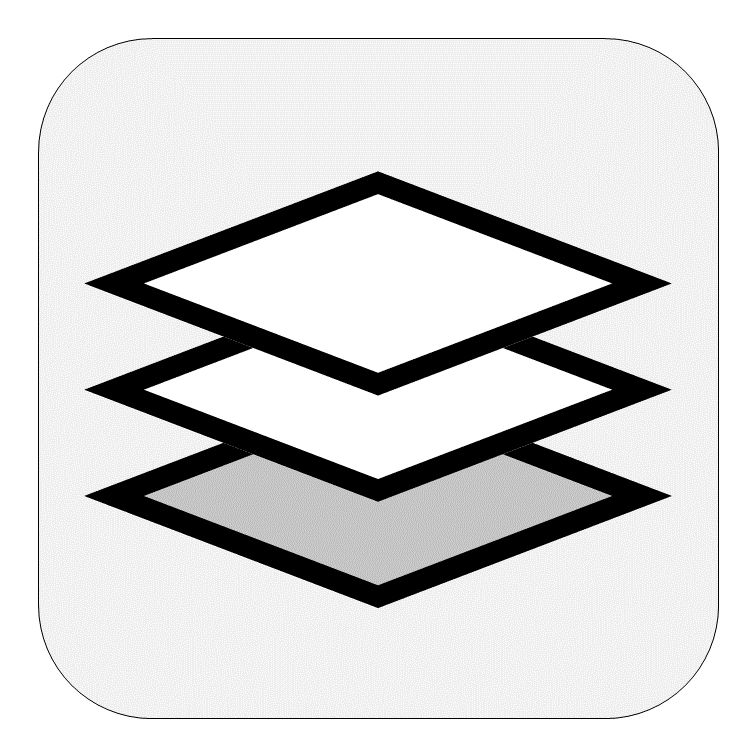 Images to display : 表示する画像の選択
Images to display : 表示する画像の選択
[Name]
画像データのミッション名、またはミッションと観測機器の名前です。
[Coverage]
全天をカバーする範囲を 0 ∼ 1 の数値で示しています。
1 の場合は全天観測、1 以下は部分的な観測です。
観測機器の視野や観測領域が狭いものほど 0 に近い値になります。
[Btm, Top]
Btm(背面) とTop(前面) に表示する画像データを選択します。
初期表示は Btm=MAXI, Top=Suzaku になっています。
 FOVs to display : 表示する観測視野の選択
FOVs to display : 表示する観測視野の選択
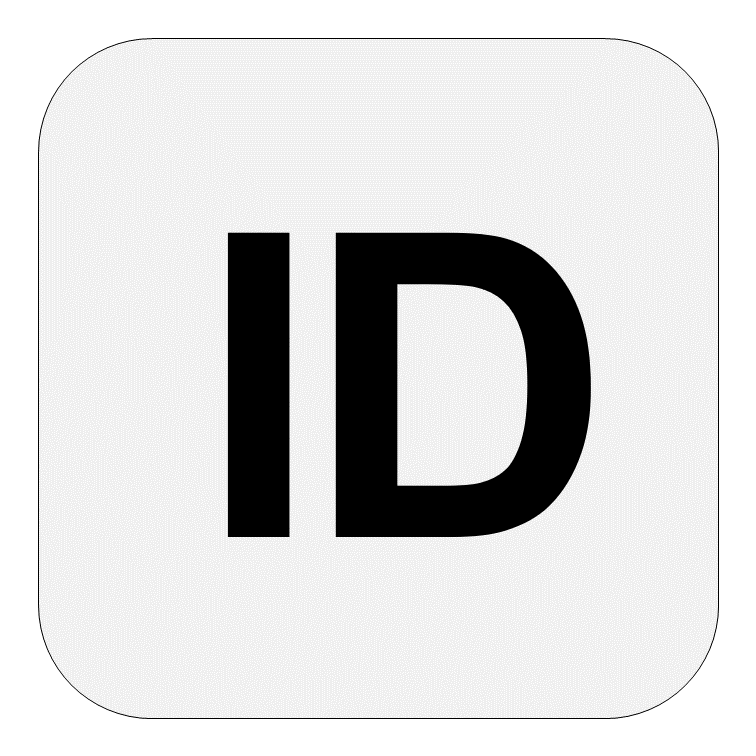 Catalogs to display : 天体カタログの表示
Catalogs to display : 天体カタログの表示
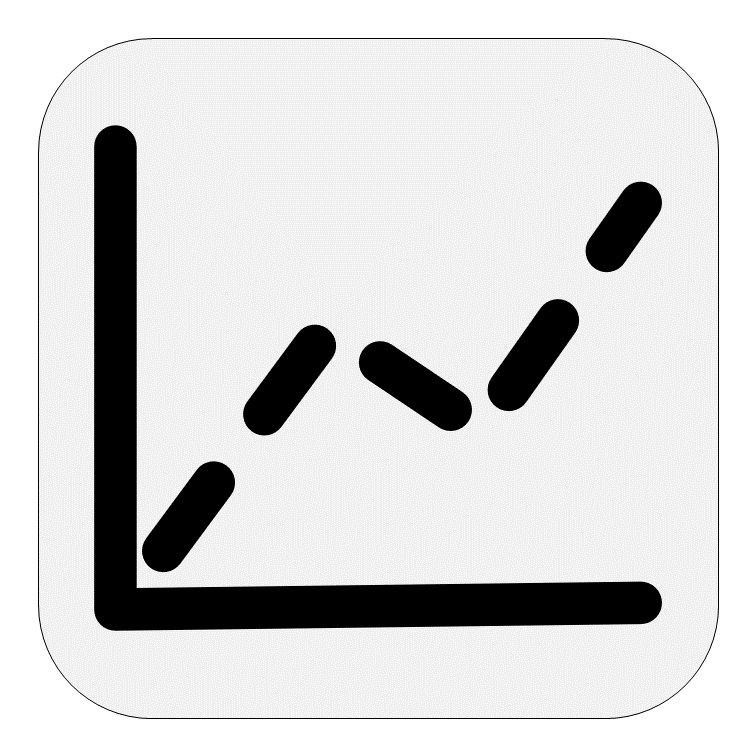 Products to display : プロダクトのある天体の表示
Products to display : プロダクトのある天体の表示
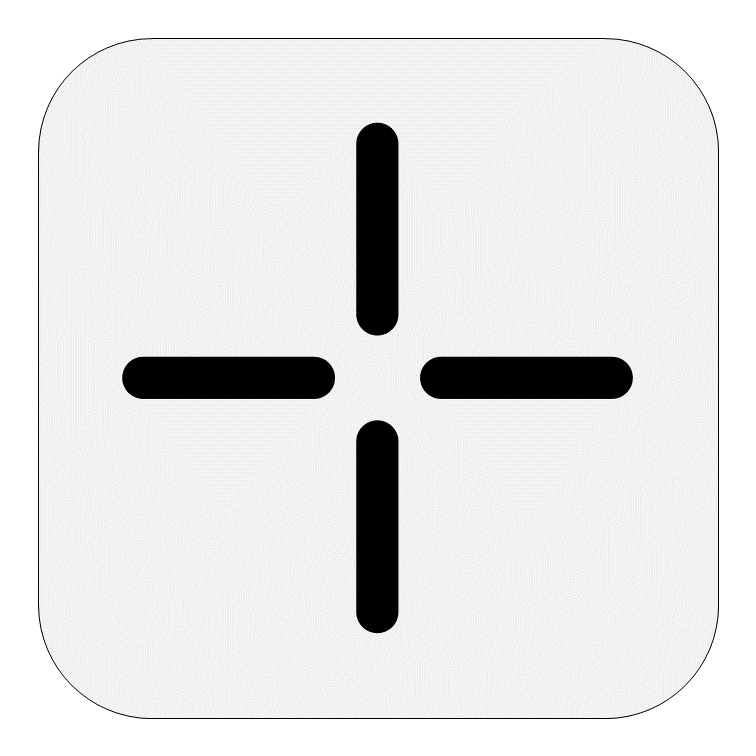 Options : 表示オプションの指定
Options : 表示オプションの指定
[Constellation Boundaries] 星座境界線を青色の線で表示します。 [Aladin Healpix Grid] Healpix のグリッドを表示します。 [Aladin Center Reticle] 表示画面の中心位置を+で表示します。 [User defined overlay] 表示画面に、ユーザー指定の ○ や □ などの図形を表示できます。
(現在不具合があり調整中です)
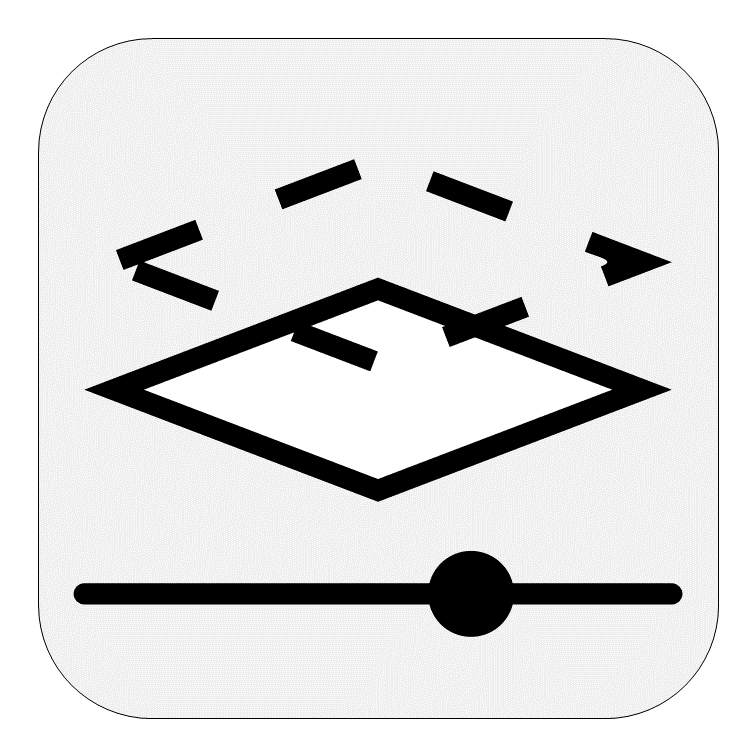 Transparency : 画像や表示の透過率の調整
Transparency : 画像や表示の透過率の調整
[Top Image] Top(前面)画像の透明度を調整できます。一番左にすると Btm(背面) 画像だけが見える状態になります。 [Graphic] 観測視野(FOVs to display を参照) 、天体位置のマーク(Catalogs to display, Products to display を参照)、星座境界線(Options を参照)などの表示の透明度を調整できます。一番左にするとデータイメージのみになります。
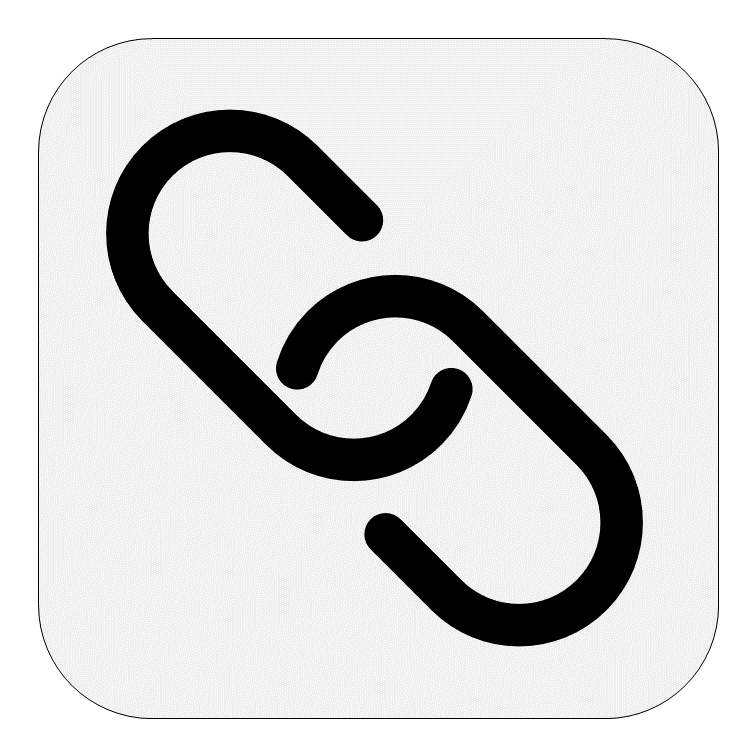 Links : リンクの取得
Links : リンクの取得
[Permalink of this page]
クリックすると、現在の表示状態を再現するURL (パーマネントリンク) がブラウザのアドレスバーに表示されます。
[Start UDON2 for Quick Look]
[Images to display]でMAXI、
[FOVs to display] で Hitomi, Suzaku, ASCA を選んだ状態でクリックすると、
天球上に表示されている天体のリストが出てきます。
リスト中の天体名をクリックすると、
MAXI の場合は理研の MAXI on-demand process が、
その他のデータの場合は DARTS のUDON2 という簡易解析ツールのページが開きます。
[Export PNG of the image]
クリックすると、表示画面のPNG 画像が開きます。
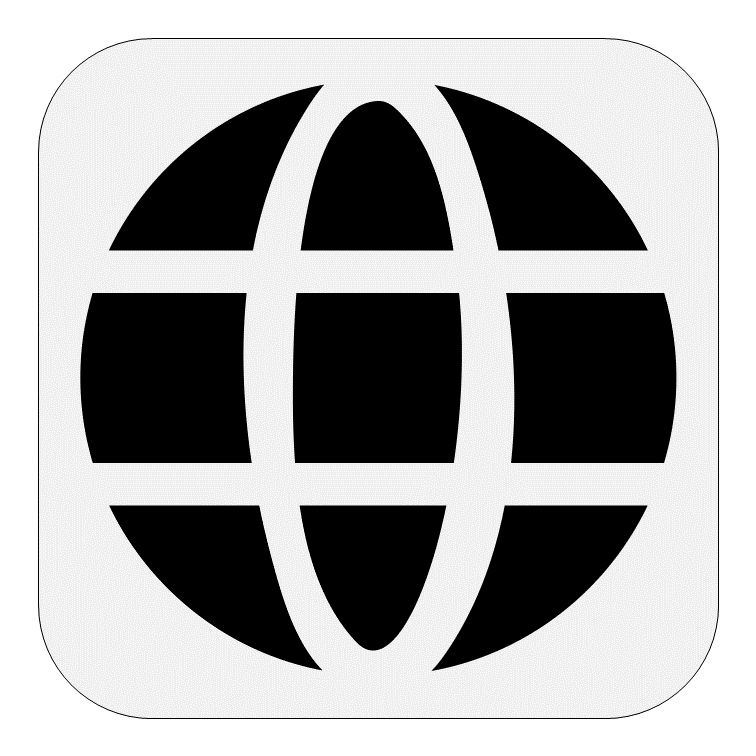 External Services : 外部検索サービスの起動
External Services : 外部検索サービスの起動検索の手順
カタログ天体を画面上に表示
 をクリックすると、検索結果のカタログ天体の位置を画面上にマークで表示できます。
マークをクリックすると、そのカタログ天体の情報ページが開きます。
をクリックすると、検索結果のカタログ天体の位置を画面上にマークで表示できます。
マークをクリックすると、そのカタログ天体の情報ページが開きます。
画面下部表示
≪ を押すとデータリストの表示を隠します。開くときは ≫ を押します。
 Pointing Observation Lists : データリストの表示
Pointing Observation Lists : データリストの表示
天球上に観測視野 (FOVs to display を参照) が表示されているデータのリストが、 "観測ID (天体名)" の形式で表示されます。
"観測ID (天体名)" の部分にカーソルを合わせると、 その観測領域が天球上に黄色の丸 ● で示されます。
"観測ID (天体名)" の部分をクリックすると、その観測データの情報ページが開きます。
| [Filtering] | 入力窓に"NGC"と入力し、[apply] ボタンを押すと、観測対象の名称にNGCが含まれるもののみ表示されます。 |
|---|---|
| [reset] | ボタンを押すと、条件がリセットされます。 |
設定例
画像をクリックすると、設定されたJUDO2画面が開きます。
Notes
うまく表示されなかったり、時間がかりすぎるときは、拡大縮小したり、ページを再読み込みすると直ることがあります。
"Samples"(英語ページ)にもいろいろな天体の表示例があります。
ご質問ご意見などございましたら、"darts-admin AT ML.isas.jaxa.jp" までご連絡ください。